Mewarnai Otomatis Nilai Siswa Berdasarkan Grade Dalam Excel
Mewarnai Otomatis Nilai Berdasarkan Grade - Dalam artikel sebelumnya kita sudah membahas bagaimana cara menghitung jumlah siswa berdasarkan gradenya.
Dalam artikel ini kita juga akan membahas hal yang terkait dengan pembahasan tersebut.
Hanya saja pada pembahasan ini kita tidak akan menghitung jumlah siswanya tetapi akan mewarnai grade pada nilai siswa tersebut.
Mewarnai yang akan kita lakukan ini tentu saja akan kita buat secara otomatis bukan manual satu persatu.
Mewarnai Otomatis Nilai Siswa Berdasarkan Grade
Jika membahas pewarnaan otomatis dalam Excel tentu kita akan ingat dengan menu Conditional Formatting.
Karena salah satu fungsi dari menu Conditional Formatting ini adalah untuk mewarnai secara otomatis.
Dalam prosesnya untuk mewarnai otomatis dengan menggunakan conditional Formatting ini kita membutuhkan kriteria.
Kriteria yang akan kita gunakan untuk mewarnai nilai siswa ini adalah Grade dari masing - masing Siswa tersebut.
Grade pada nilai biasanya akan dibuat dalam bentuk huruf mulau dari huruf "A" sampai dengan huruf C, D atau E.
Huruf - huruf tersebutlah yang akan kita gunakan sebagai dasar atau kriteria mewarnai otomatis dalam Excel.
Untuk contoh pembahasan kita silahkan perhatikan gambar berikut ini :
Dalam contoh diatas sudah ada Tabel dengan Grade nilai yang diketik atau ditampilkan pada kolom B.
Selanjutnya kita akan ketik grade yang berupa huruf pada cell D4 dan teks yang akan diketik tersebut maka pada kolom B akan berubah warnanya.
Adapun langkah - langkah mewarnai otomatis seperti pada contoh diatas adalah sebagai berikut :
- Blok Cell B4 sampai dengan B14
- Klik Tab Home
- Klik Conditional Formatting
- Klik New Rule
- Klik Use a formula to determine which cell to format
- Pada kotak masukan rumus berikut ini : =IF(B4=$D$4,1,0)
- Klik tombol Format
- Klik Tab Fill
- Klik warna merah
- Klik OK
- Klik OK
Sampai dengan langkah yang kesebelas diatas kita sudah selesai membuat warna otomatis.
Jika langkah - langkah diatas dilakukan dengan benar maka hasilnya akan sama persis seperti pada contoh gambar.
Itulah pembahasan kita kali ini tentang mewarnai otomatis berdasarkan grade dan semoga artikel ini bermanfaat untuk semua pembaca.

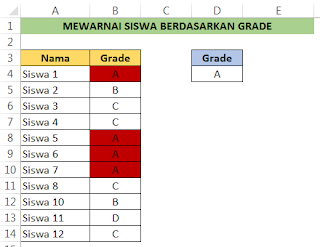
Post a Comment for "Mewarnai Otomatis Nilai Siswa Berdasarkan Grade Dalam Excel"